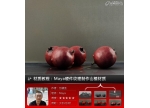Maya教程:CG汽车制作合成教程详解
来源:火星时代
作者:肖壮悦
学习:5967人次
一、选取背景。
可以自己选取已有照片,也可选取一张由HDR(High Dynamic Range,高动态范围图像)生成的图像作为背景,角度自选,考虑构图,包括光的强弱、景物的疏密位置安排及后面为CG物体留下空位。
以下采用后者(在maya环境球中可与物体一并直接渲染出,这里为方便讲解而单独渲染出背景。环境球稍后在第七模块提及。)

二、建模。

通过polygons把汽车模型建好(此篇模型为路虎)。
建模过程中,完整建模为佳,包括背面、尾部及车厢内各物体。
看不到的部分最好不要省略建模以节省时间,因细节上东西有可能影响图像的仿真度。

然后设置好摄像机,调整选取的角度并锁定,以后渲染都用这个角度。

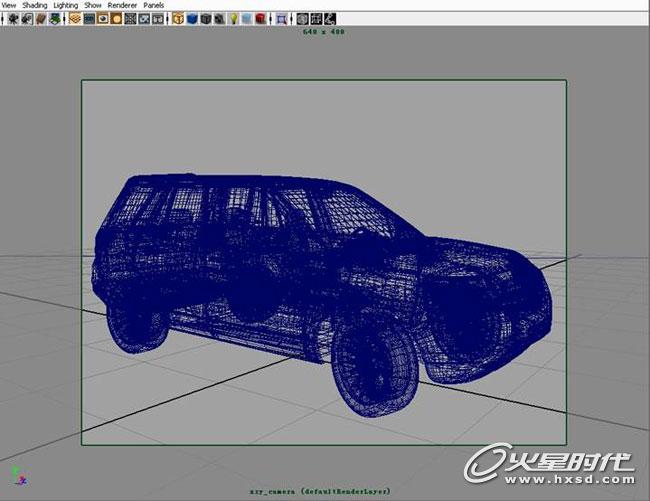

三、素模。

此步骤可要可不要。
它的作用主要是检测模型的造型,包括体块、平滑度、边缘衔接等等。
具体操作大致如下:
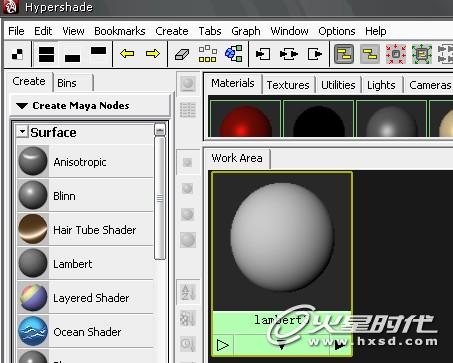
为全车赋予lambert材质球,调白色。

在渲染设置mental ray中的Indirect Lighting生成天光系统。

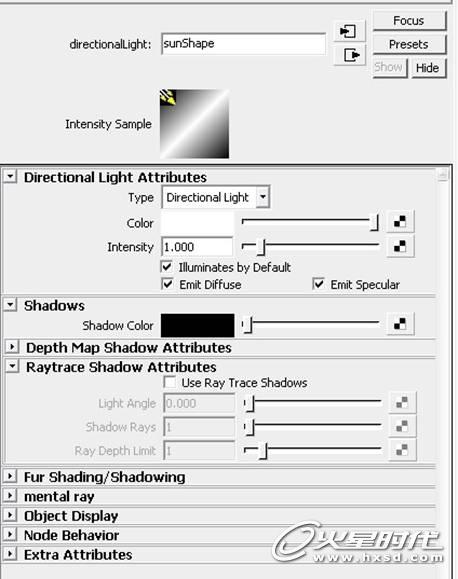
学习 · 提示
关注大神微博加入>>
网友求助,请回答!